Створюємо афішу для заходу в Фотошопі
Невеликі заходи з обмеженим бюджетом частенько змушують нас брати на себе обов'язки як адміністратора, так і дизайнера. Створення афіші може влетіти в копієчку, тому доводиться самостійно малювати і друкувати таку поліграфію.
У цьому уроці створимо простеньку афішу в Фотошопі.
Для початку необхідно визначитися з фоном майбутньої афіші. Фон повинен підходити по тематиці до майбутнього заходу.
Наприклад, ось такий:

Потім створимо центральну інформаційну частину афіші.
Візьмемо інструмент «Прямокутник» і намалюємо фігуру на всю ширину полотна. Змістимо її трохи вниз.

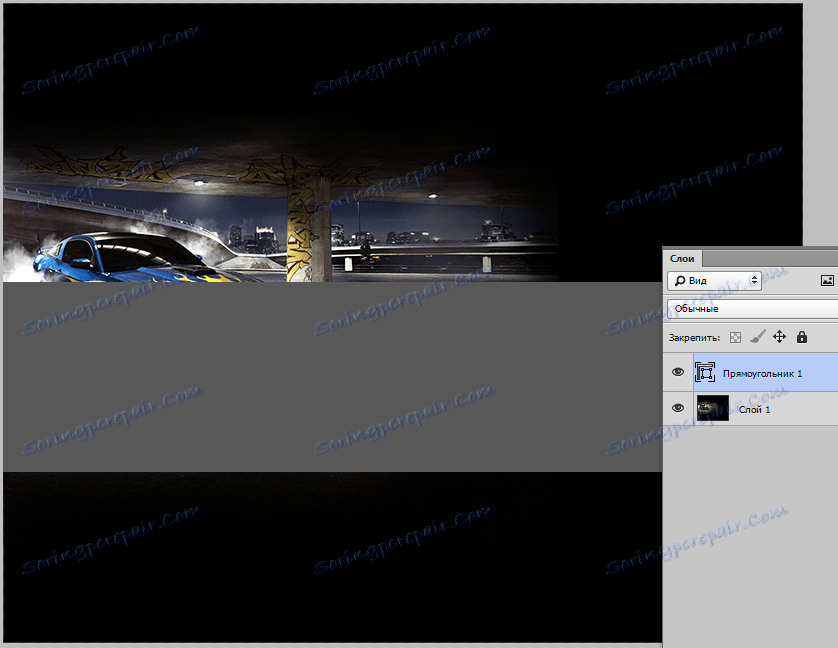
Колір виберемо чорний і виставимо непрозорість на 40%.

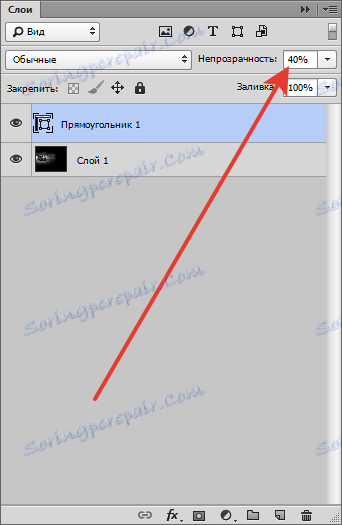
Потім створюємо ще два прямокутника. Перший - темно червоного кольору з непрозорістю 60%.
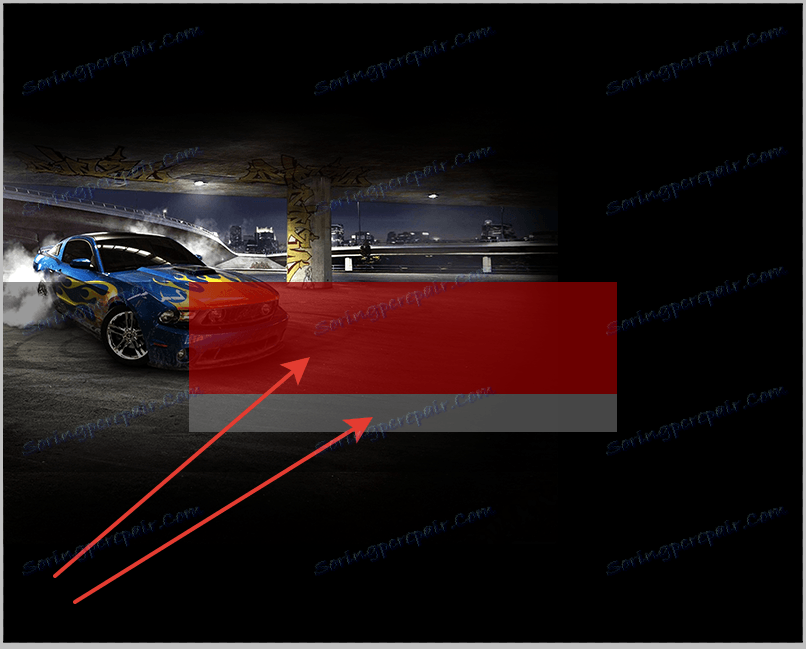
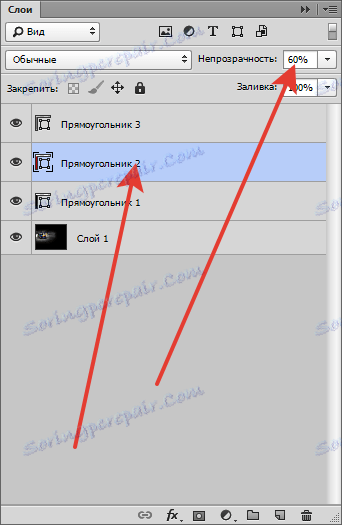
Другий - темно-сірого кольору і також з непрозорістю 60%.
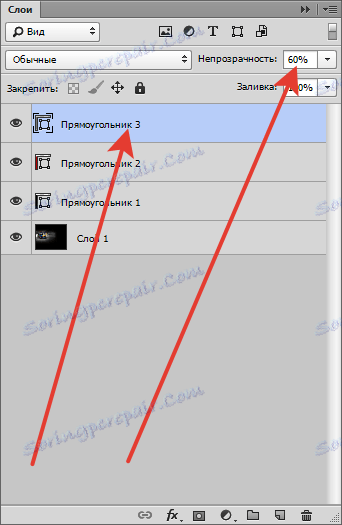
Додамо привертає увагу прапорець в лівий верхній кут і логотип майбутнього заходу в правий верхній.
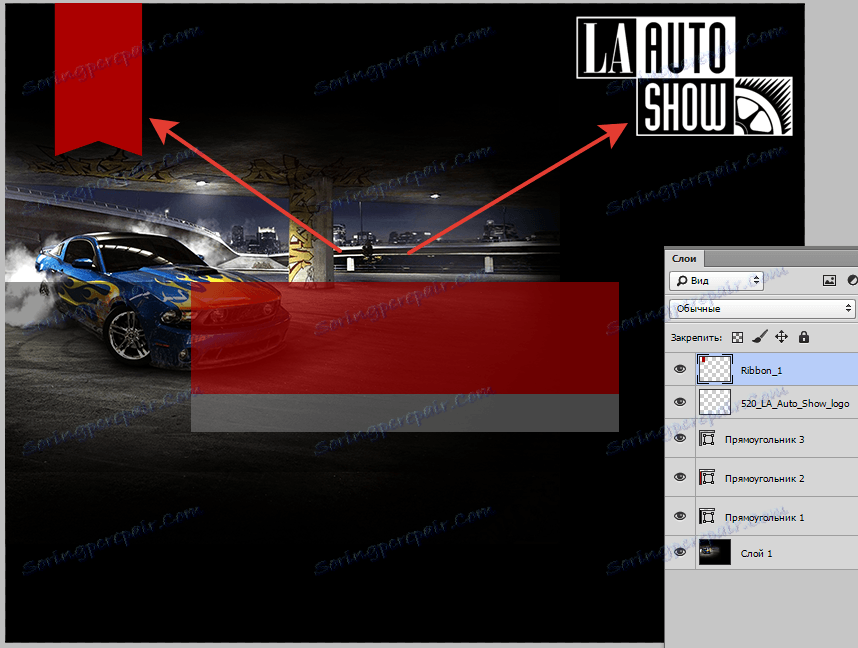
Основні елементи ми розташували на полотні, далі займемося типографікою. Тут пояснювати нічого.
Підбирайте шрифт до душі і пишіть.
Блоки написів:
- Основний напис з назвою заходу і слоганом;
- Список учасників;
- Вартість квитка, час початку, адреса проведення.

Якщо в організації заходу беруть участь спонсори, то логотипи їхніх компаній має сенс розмістити в самому низу афіші.

На цьому створення концепту можна вважати завершеним.
Давайте поговоримо про те, які налаштування необхідно вибрати для друку документа.
Ці настройки задаються при створенні нового документа, на якому буде створена афіша.
Розміри вибираємо в сантиметрах (необхідний розмір афіші), дозвіл строго 300 пікселів на дюйм.

На цьому все. Ви тепер уявляєте собі, яким чином створюються афіші для заходів.
